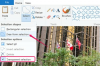आपको अपनी घड़ी को बार-बार फिर से सेट नहीं करना पड़ेगा, और यह एक त्वरित प्रक्रिया है।
छवि क्रेडिट: प्योरस्टॉक / प्योरस्टॉक / गेट्टी छवियां
यहां तक कि सबसे अधिक परेशानी वाले कंप्यूटरों पर भी, आपकी सिस्टम घड़ी एक ऐसी चीज है जिसके बारे में आपको शायद ही कभी चिंता करनी पड़े। यह बस समय, साल दर साल, आपसे किसी भी इनपुट की बहुत कम आवश्यकता के साथ रखता है। यदि आप समय क्षेत्रों के बीच चले गए हैं या पहले से स्थापित ऑपरेटिंग सिस्टम के साथ एक मशीन खरीदी है, तो आपको समय को सही करने की आवश्यकता होगी, लेकिन यह प्रक्रिया कठिन नहीं है। यदि आप विंडोज 7 या विंडोज 8/8.1 डेस्कटॉप में काम कर रहे हैं, तो यह टास्कबार घड़ी पर क्लिक करने जितना ही आसान है।
एक त्वरित ट्वीक
यदि आप अपने बाएं माउस बटन के साथ घड़ी पर क्लिक करते हैं, जैसा कि आप सामान्य रूप से करते हैं, तो आपको एक पॉपअप घड़ी/कैलेंडर दिखाई देगा, जिसके नीचे एक लिंक होगा जिसमें लिखा होगा "बदलें" दिनांक और समय सेटिंग..." वैकल्पिक रूप से, यदि आप दाएँ माउस बटन से क्लिक करते हैं, तो आपको "दिनांक/समय समायोजित करें" के साथ एक पॉपअप मेनू दिखाई देगा। विकल्प। कोई भी विकल्प आपको उसी दिनांक और समय संवाद बॉक्स में ले जाता है। अपने परिवर्तन करने के लिए "तिथि और समय बदलें..." पर क्लिक करें। यदि आप इसकी टाइल वाली स्क्रीन के साथ विंडोज 8/8.1 आधुनिक इंटरफ़ेस से काम कर रहे हैं, तो कुछ और चरणों की आवश्यकता है। चार्म्स बार को ऊपर लाने के लिए दाईं ओर से स्वाइप करें, या अपने माउस को स्क्रीन के ऊपरी दाएं कोने की ओर इंगित करें। सेटिंग्स के घड़ी, भाषा और क्षेत्र समूह से "कंट्रोल पैनल," फिर "तिथि, समय या संख्या प्रारूप बदलें" चुनें।
दिन का वीडियो
बिजली कटौती
यदि आप पाते हैं कि आपका पुराना कंप्यूटर सही समय नहीं रखता है, तो आमतौर पर ऐसा इसलिए होता है क्योंकि आपके कंप्यूटर की मेमोरी बैकअप बैटरी विफल हो रही है। यह आमतौर पर एक सिक्के के आकार की लिथियम बैटरी होती है, जो आपके कंप्यूटर के मदरबोर्ड पर स्थित होती है। उन्हें पांच से सात साल के जीवन के लिए रेट किया गया है, लेकिन कभी-कभी जल्दी खराब हो सकते हैं। लैपटॉप निर्माता आमतौर पर इसे आसानी से बदलने की अनुमति देने के लिए हटाने योग्य कवर के नीचे रखते हैं। अपने विशिष्ट कंप्यूटर के निर्देशों के लिए अपने उपयोगकर्ता के मैनुअल, या निर्माता की वेबसाइट देखें।